Adobe Reader: A kiemelő szín megváltoztatása
Ez a lépésről lépésre végigvezető útmutató megmutatja, hogyan lehet megváltoztatni a kiemelő színt a szövegek és szöveges mezők számára az Adobe Readerben.
Az Apple mostanában nagy hangsúlyt fektet az adatvédelemre. A vállalat számos új funkciót vezetett be, beleértve az IP-cím elrejtését , a privát relé használatát , az e-mailek elrejtését , a továbbfejlesztett captcha-bypass-t és még sok mást. Az iOS 16 megjelenésével a felhasználók élvezhetik és használhatják a Speciális adatvédelmet, amikor az iCloudban tárolt adatokról van szó .
Ha kíváncsi arra, mire képes ez a funkció, és hogyan használhatja előnyére, akkor részletes útmutatóval állunk rendelkezésére. Kezdjük el.
Mi az a Speciális adatvédelem az iPhone készüléken?
A szervereken tárolt iCloud-adatok titkosítással védettek. Ez a titkosítás eltávolítható a dedikált kulccsal, amelyet az Apple szerverein tárolnak, és az adatok visszafejtésére használható. Bár meglehetősen biztonságos gyakorlat, bevezeti az adatszivárgás lehetőségét, ha a tárolt kulcsokkal rendelkező szervereket feltörik.
Így a vállalat most bevezette az Advanced Data Protectiont, az iCloud-felhasználók számára készült szolgáltatást, ahol mostantól teljes körű titkosítást használhat iCloud-adataihoz. Ez azt jelenti, hogy a visszafejtési kulcsok csak az Ön megbízható eszközein lesznek tárolva, ami segít megvédeni adatait a jövőben bekövetkező jogsértések esetén.
Milyen adatok nincsenek végpontok között titkosítva a Speciális adatvédelem használatakor
Az Apple már alapértelmezés szerint teljes mértékben titkosít bizonyos érzékeny adatokat az Ön iCloud-fiókjában, beleértve az iCloud-kulcstartóban tárolt jelszavakat és az Egészségügyi alkalmazás adatait. Megjelenik az iCloudban tárolt további adatok listája, amelyek szintén végpontok közötti titkosításra kerülnek, amikor engedélyezi a Speciális adatvédelmet. Az alább felsorolt adatok azonban nem lesznek végpontok között titkosítva, mivel olyan szolgáltatásokat és formátumokat használnak, amelyek nem támogatják a végpontok közötti titkosítást.
A Speciális adatvédelem engedélyezése iPhone-on
Mielőtt bekapcsolná a Speciális adatvédelmet iPhone-ján, ismernie kell néhány dolgot. Használja az alábbi részt a követelmények megismeréséhez, majd a következő szakaszban engedélyezze a Speciális adatvédelmet iPhone-ján.
Követelmények
Megjegyzés: A funkció jelenleg az iOS 16.2 béta felhasználói számára is elérhető, és világszerte 2023 elején kerül bevezetésre.
Lépésről lépésre útmutató
Így engedélyezheti a Speciális adatvédelmet iPhone-ján, amennyiben megfelel a fent említett követelményeknek.
Nyissa meg a Beállítások alkalmazást iPhone-ján.
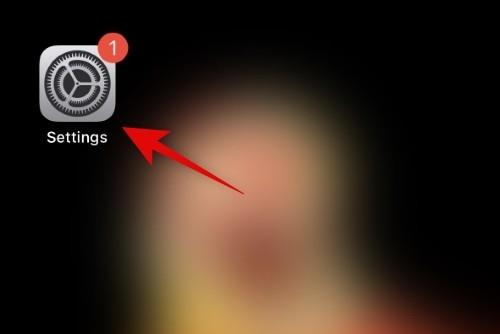
Koppintson az Apple ID- jára a képernyő tetején.
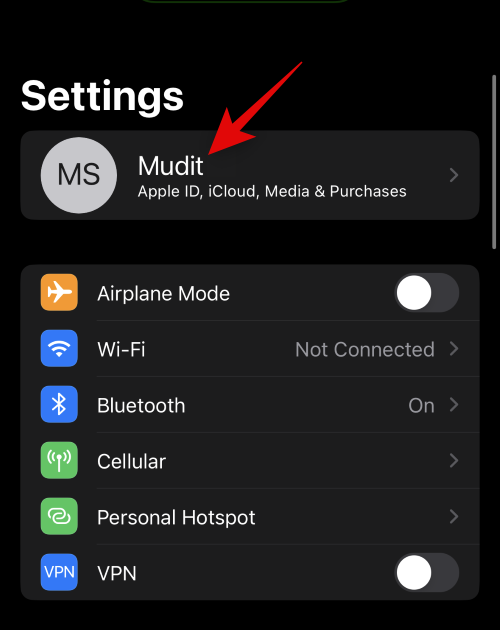
Most érintse meg a elemet, és válassza az iCloud lehetőséget .
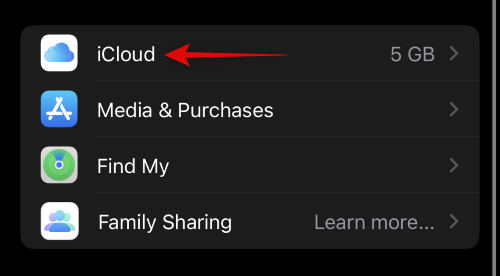
Görgessen le, és koppintson a Speciális adatvédelem elemre .
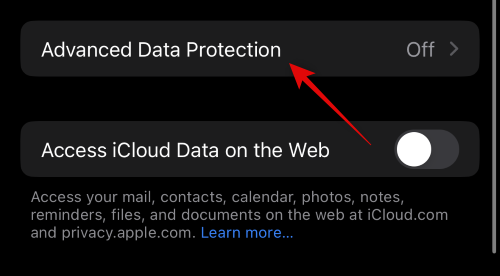
Most tekintse át azokat az adatokat, amelyek végpontok között titkosítva lesznek a képernyőn megjelenő listából.
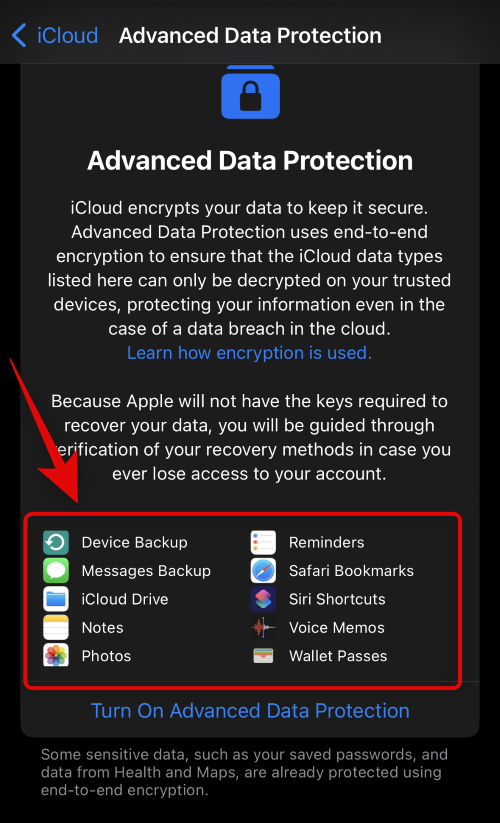
Érintse meg a gombot, és válassza a Speciális adatvédelem bekapcsolása lehetőséget .
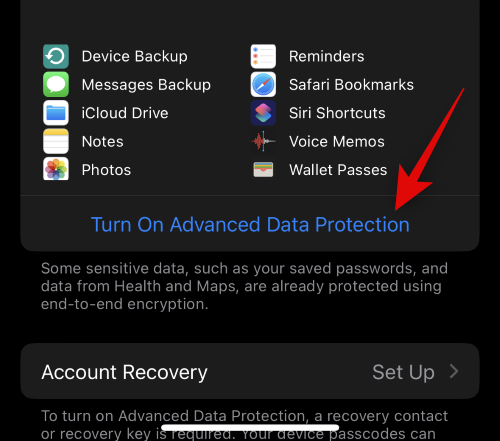
Mostantól értesítést kap arról, hogy Ön felel az adatok helyreállításáért, mivel a visszafejtési kulcsokat az Apple ID-jához társított megbízható eszközökön tároljuk. Ez azt jelenti, hogy a jövőben létre kell hoznia egy biztonsági mentési helyreállítási módszert az adatok helyreállításához. Ezt megteheti helyreállítási kapcsolattartó vagy helyreállítási kulcs beállításával. A folyamat folytatásához érintse meg a Fiók-helyreállítás beállítása lehetőséget .
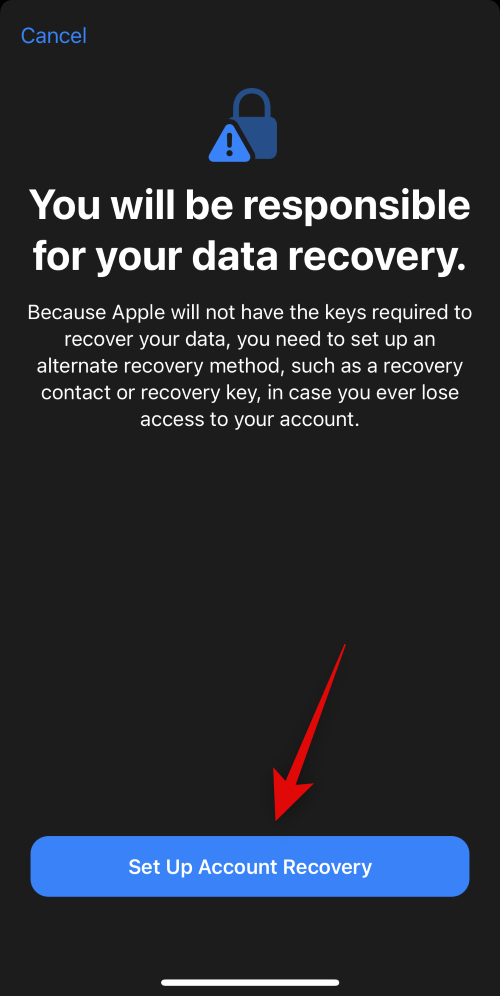
Koppintson a + Helyreállítási névjegy hozzáadása elemre , ha helyreállítási névjegyet szeretne használni.
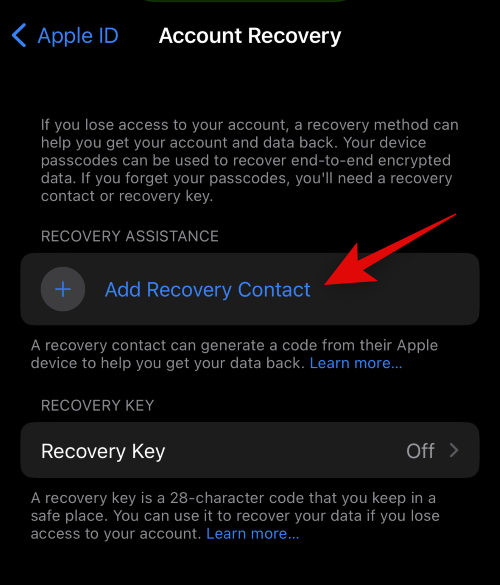
Most értesítést kap arról, hogyan fog működni a helyreállítási kapcsolatfelvételi folyamat. Javasoljuk, hogy adjon hozzá valakit, akiben megbízik, és akivel a jövőben kapcsolatba léphet, ha elveszíti hozzáférését fiókjához. Ezenkívül a kiválasztott személy nem fog tudni hozzáférni az Ön iCloud-adataihoz, és nem tud majd bejelentkezni a fiókjába. Érintse meg a Helyreállítási névjegy hozzáadása elemet, miután megismerkedett az ajánlásokkal.
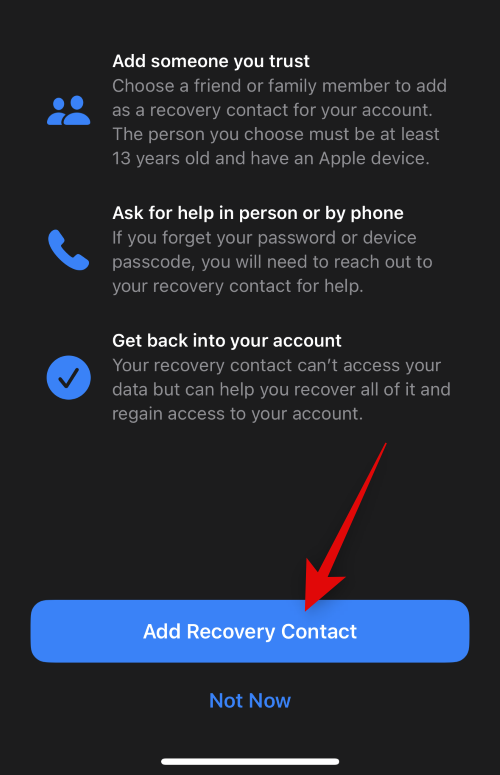
Adja meg a személy elérhetőségi adatait felül.
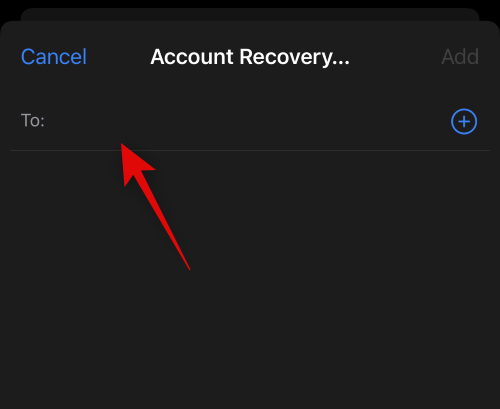
Megérintheti a + gombot is , és kiválaszthatja a kívánt névjegyet a névjegyzékből.
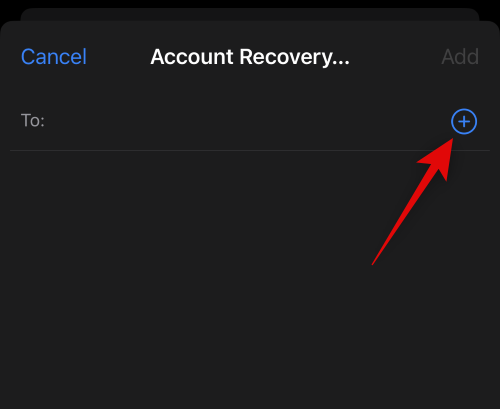
Koppintson a Hozzáadás elemre a jobb felső sarokban.
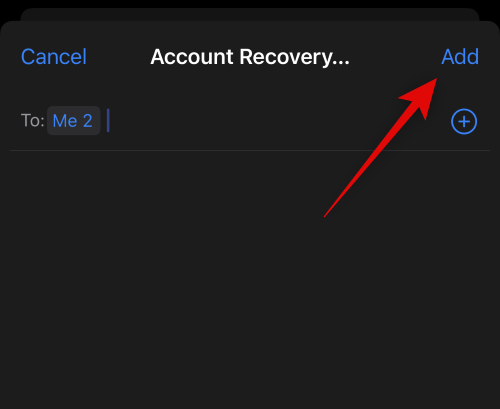
A kiválasztott személynek most egy kérést küldünk, hogy állítsa be helyreállítási kapcsolattartójaként. Amint elfogadják kérelmét, a rendszer felveszi őket helyreállítási kapcsolattartóként, és Ön felveheti velük a kapcsolatot, hogy a jövőben szükség esetén visszanyerje hozzáférését fiókjához.
Egy másik használható helyreállítási módszer a helyreállítási kulcs. A kezdéshez érintse meg a Helyreállítási kulcsot .
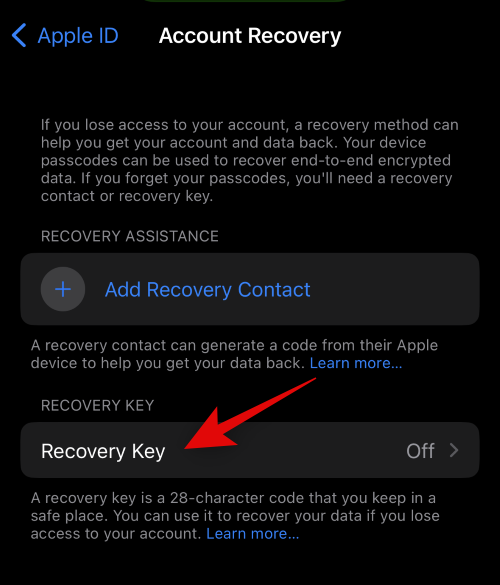
Érintse meg és kapcsolja be a helyreállítási kulcs kapcsolóját a tetején.
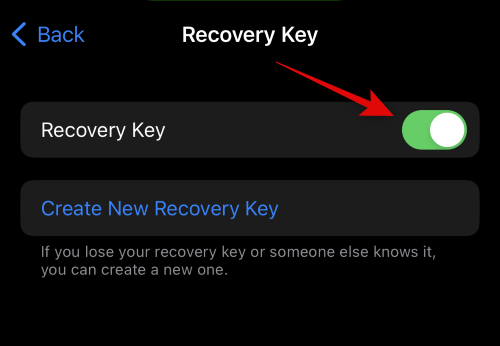
A választás megerősítéséhez érintse meg a Helyreállítási kulcs használata lehetőséget .
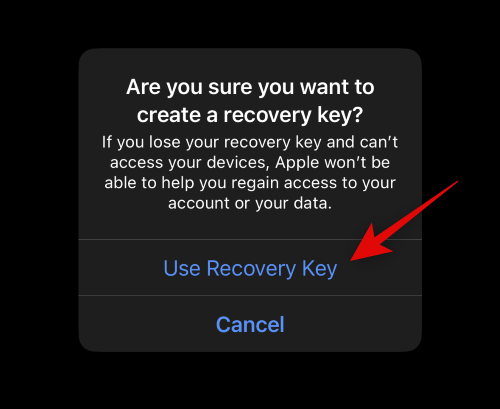
Most meg kell adnia iPhone jelszavát személyazonosságának megerősítéséhez. Írja be a jelszót, ha a rendszer kéri.
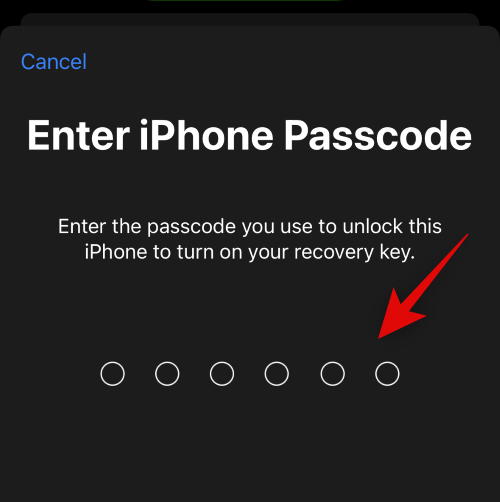
A helyreállítási kulcs most létrejön, és megjelenik a képernyőn. Nyomtassa ki annak másolatát, vagy jegyezze fel egy biztonságos helyre, hogy a jövőben visszaállíthassa fiókját ugyanazzal.
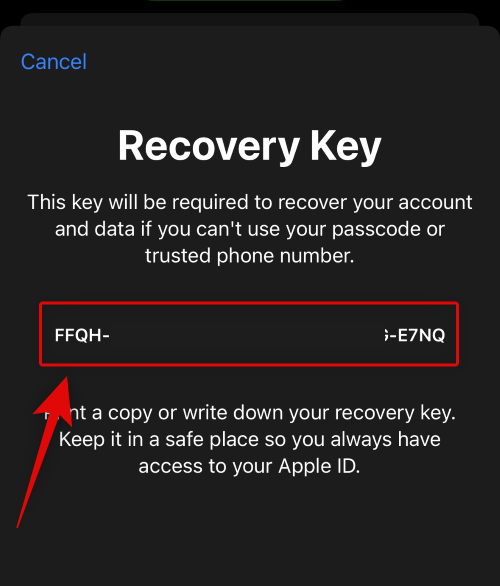
Ha végzett, koppintson a Folytatás gombra .
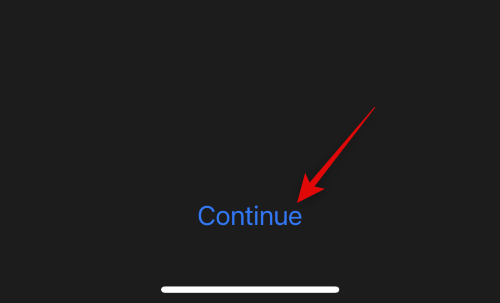
Most meg kell igazolnia helyreállítási kulcsát. Írja be az előző lépésben biztonságos helyre feljegyzett helyreállítási kulcsot.
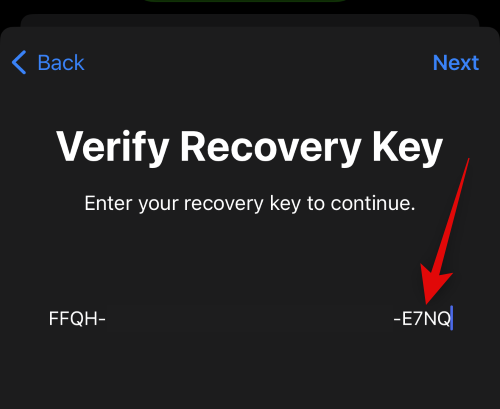
Ha végzett, koppintson a Tovább gombra.
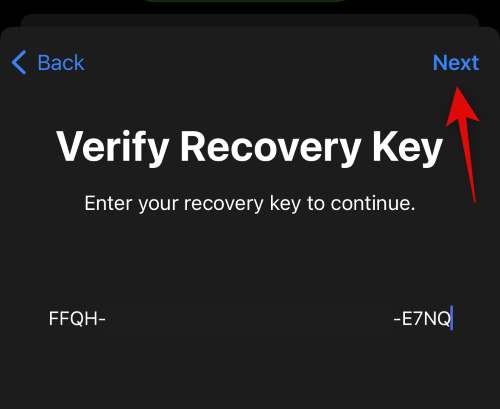
A helyreállítási kulcsot most ellenőrizzük és aktiváljuk az új fiókjához. És ez az! Most már engedélyezte a Speciális adatvédelmet iCloud-fiókjában, és beállíthatja a kívánt helyreállítási módot is.
A Speciális adatvédelem letiltása és a helyreállítási módszerek eltávolítása
Ha szeretné letiltani a Speciális adatvédelmet, és eltávolítani a helyreállítási módszereket, akkor ezt az alábbi módon teheti meg iPhone-ján.
Nyissa meg a Beállítások alkalmazást .
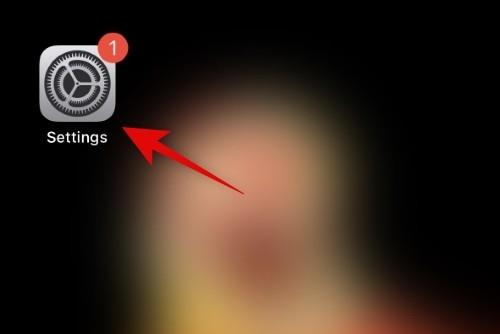
Koppintson az Apple ID- jára a képernyő tetején.
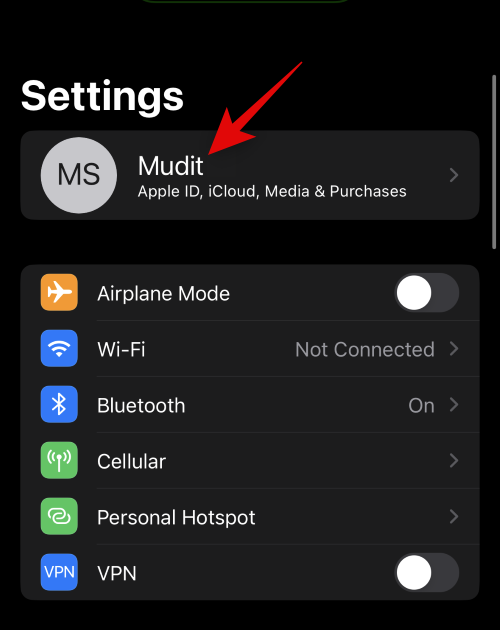
Koppintson a elemre, és válassza az iCloud lehetőséget .
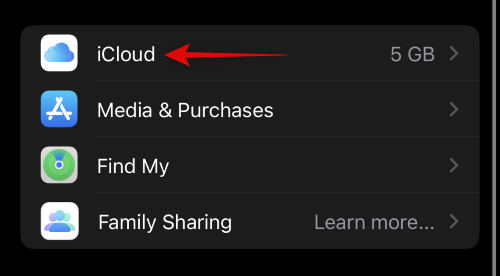
Most görgessen le, és koppintson a Speciális adatvédelem elemre .
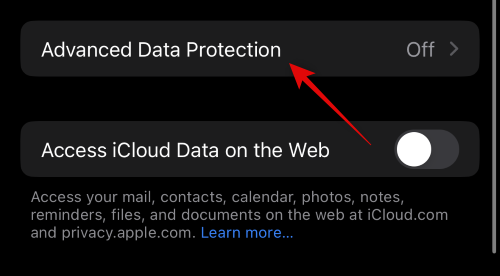
Koppintson a Speciális adatvédelem kikapcsolása elemre .
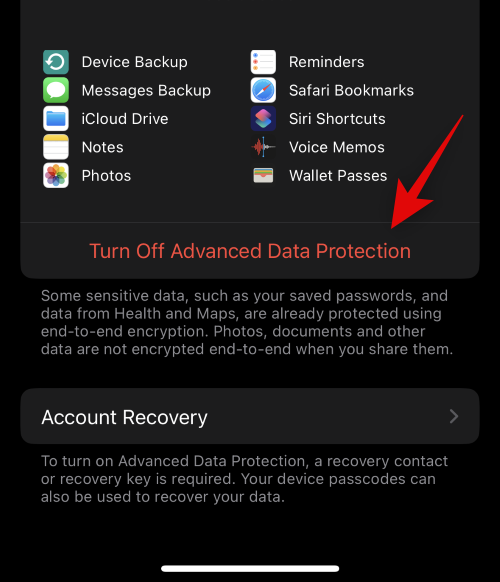
A választás megerősítéséhez érintse meg a Kikapcsolás lehetőséget .
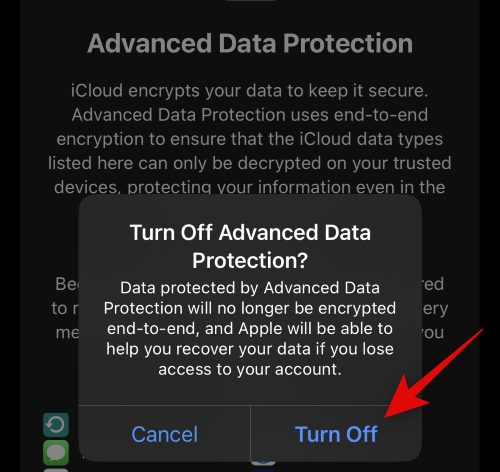
Írja be iPhone jelszavát, hogy megerősítse személyazonosságát, ha a rendszer kéri.
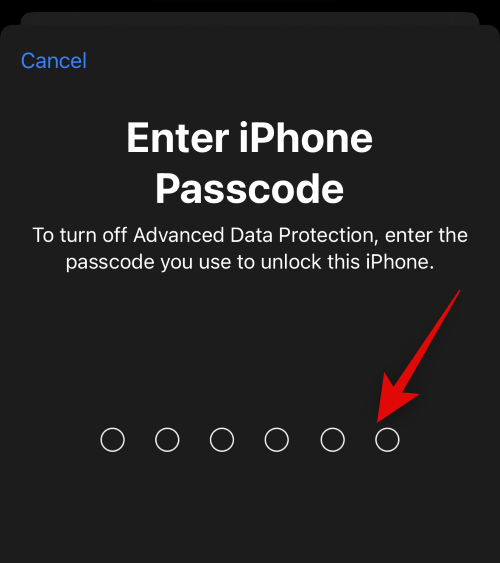
A Speciális adatvédelem mostantól ki lesz kapcsolva az Ön iCloud-fiókjában. Koppintson a Fiók-helyreállítás elemre alul az aktív helyreállítási módszerek eltávolításához.
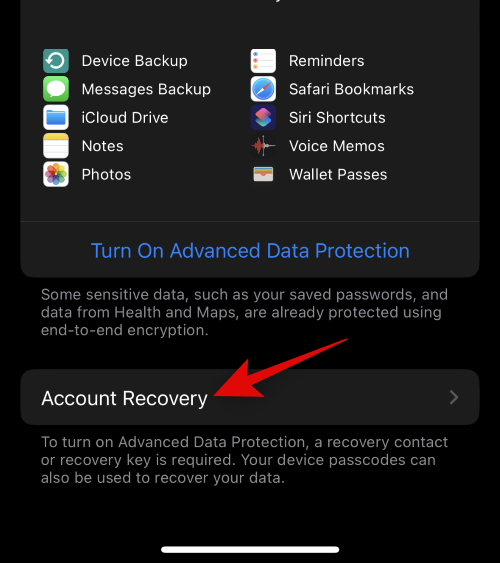
Koppintson, és válassza ki a helyreállítási kapcsolattartót, ha helyreállítási névjegyet használ.
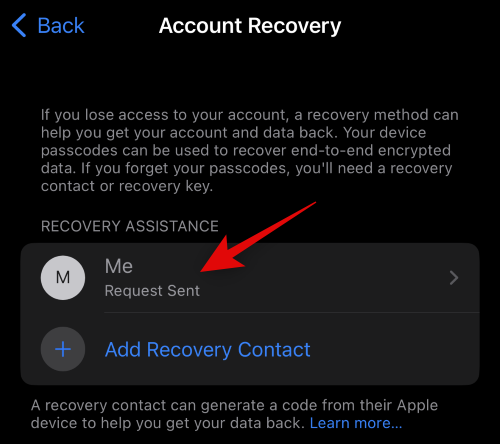
Érintse meg a gombot, és válassza a Névjegy eltávolítása lehetőséget .
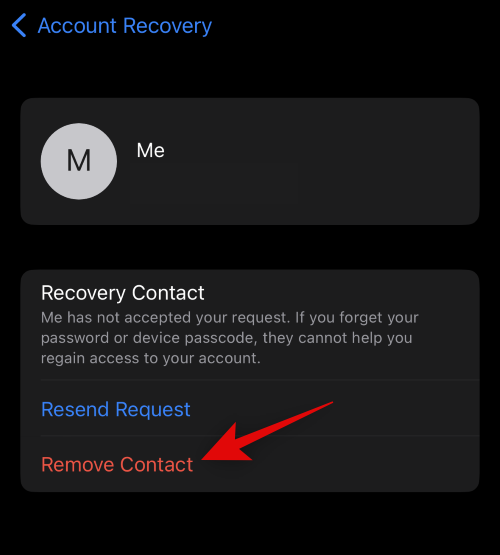
A választás megerősítéséhez érintse meg a Névjegy eltávolítása gombot.
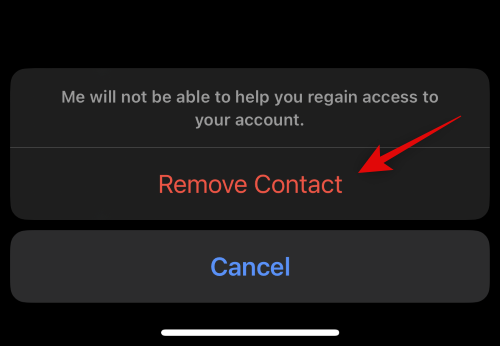
A kiválasztott névjegy mostantól eltávolításra kerül a helyreállítási kapcsolattartójaként. Ismételje meg a lépéseket, ha fiókjához egynél több helyreállítási kapcsolattartó van beállítva. Koppintson a Helyreállítási kulcs elemre , ha fiókjához beállított helyreállítási kulcsot.
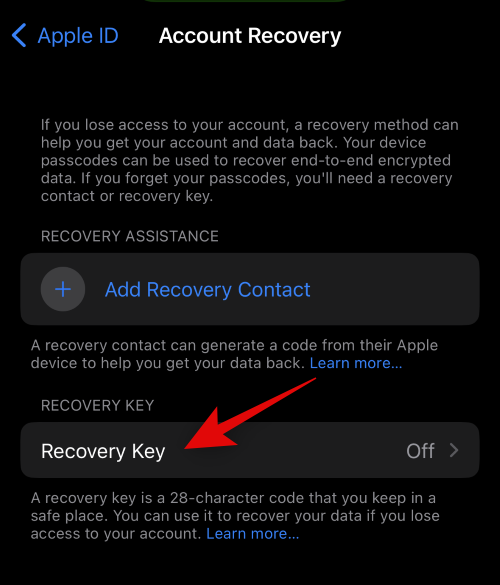
Érintse meg és kapcsolja ki a Helyreállítási kulcs kapcsolóját .
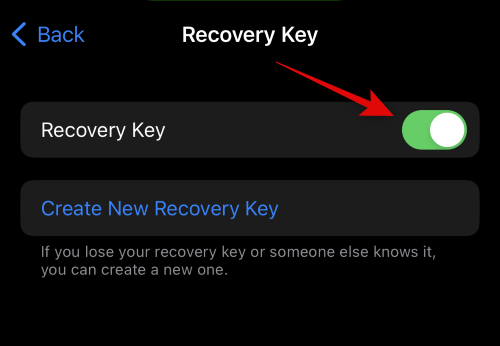
A választás megerősítéséhez érintse meg a Kikapcsolás lehetőséget .
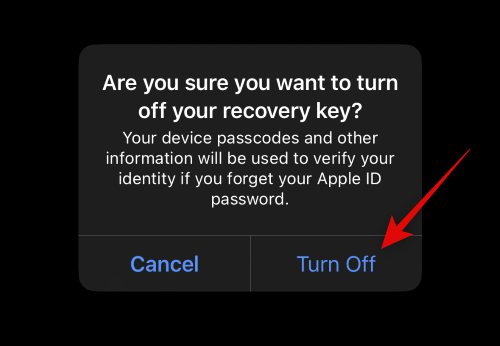
Írja be iPhone-ja jelszavát a személyazonosságának megerősítéséhez.
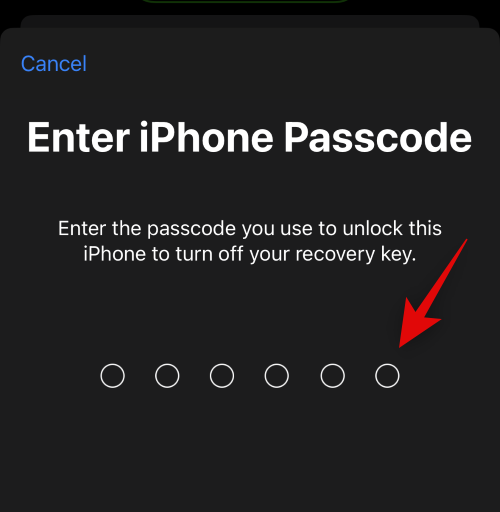
És ez az! Mostantól letiltja a Speciális adatvédelmet és a helyreállítási módszereket iCloud-fiókjában.
Reméljük, hogy ez a bejegyzés segített megismerni az iCloud speciális adatvédelmét. Ha bármilyen problémája van, vagy további kérdései vannak, forduljon hozzánk bizalommal az alábbi megjegyzések részben.
Ez a lépésről lépésre végigvezető útmutató megmutatja, hogyan lehet megváltoztatni a kiemelő színt a szövegek és szöveges mezők számára az Adobe Readerben.
Itt részletes utasításokat talál arról, hogyan lehet megváltoztatni a felhasználói ügynök karakterláncot az Apple Safari böngészőben MacOS rendszeren.
Szeretné letiltani az Apple Szoftverfrissítés képernyőt, és megakadályozni, hogy megjelenjen a Windows 11 számítógépén vagy Mac-en? Próbálja ki ezeket a módszereket most!
Ha a LastPass nem tud csatlakozni a szervereihez, törölje a helyi gyorsítótárat, frissítse a jelszókezelőt, és tiltsa le a böngésző bővítményeit.
Tartsa tisztán a Google Chrome böngésző gyorsítótárát a következő lépésekkel.
Sok felhasználó számára a 24H2 frissítés törli az auto HDR-t. Ez az útmutató elmagyarázza, hogyan orvosolhatod ezt a problémát.
A keresztreferenciák segíthetnek dokumentumod felhasználóbarátabbá, rendezettebbé és hozzáférhetőbbé tételében. Ez a útmutató megtanítja, hogyan hozhatsz létre keresztreferenciákat Wordben.
A Spotify zavaró lehet, ha minden alkalommal automatikusan megnyílik, amikor elindítja a számítógépét. Az automatikus indítás leállítása az alábbi lépések segítségével.
Kíváncsi arra, hogyan integrálhatja a ChatGPT-t a Microsoft Word-be? Ez az útmutató pontosan megmutatja, hogyan teheti ezt meg a ChatGPT for Word bővítménnyel 3 egyszerű lépésben.
Tanuld meg, hogyan oldj meg egy gyakori problémát, amelyben a képernyő villog a Google Chrome böngészőben.








